Windows 10: kā atjaunināt un atinstalēt draiverus

Uzziniet, kā efektīvi atjaunināt un atinstalēt draiverus operētājsistēmā Windows 10, lai nodrošinātu ierīču optimālu darbību.
Ikviens zina vismaz vienu cilvēku, kuram ir bijusi šī briesmīgā Windows 10 darbvirsma, kur burtiski katrs dokuments jebkad tiek glabāts darbvirsmā un ikonas aizņem visu ekrānu. Tas ir murgs par lietojamību, un, kad esat nopūlējies iestatīt jauku darbvirsmas fonu, tas vienkārši traucē.
Varat vienkārši pārvietot dokumentus uz citu direktoriju un izdzēst darbvirsmas saīsnes uz instalētajām lietojumprogrammām. Bet ir vēl viens vienkāršāks veids, kā visu paslēpt uzreiz.
Ja ar peles labo pogu noklikšķināsit uz darbvirsmas (nevis uz ikonas), novietojat peles kursoru virs "View" un pēc tam noņemiet atzīmi no opcijas "Rādīt darbvirsmas ikonas", visas darbvirsmas ikonas tiks paslēptas.
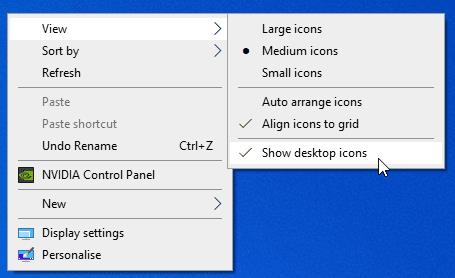
Ikonu slēpšana, izmantojot opcijas
Tātad, neatkarīgi no tā, vai vēlaties paslēpt kādu jucekli vai iegūt labāku fona attēlu, varat paslēpt savas ikonas, veicot tikai dažus klikšķus. Ja vēlaties paslēpt tikai dažas ikonas, varat arī to izdarīt, taču tas ir nedaudz sarežģītāk. Ir divu veidu ikonas, un tās ir jāpaslēpj dažādos veidos.
Noklusējuma sistēmas ikonām, piemēram, “Šis dators”, “Atkritne” un līdzīgām ikonām, jums ir jāiet cauri motīviem, lai no tiem atbrīvotos. Ar peles labo pogu noklikšķiniet jebkurā darbvirsmas vietā un atlasiet izvēlnes apakšējo opciju – Personalizēt. Atvērtajā logā labajā pusē noklikšķiniet uz opcijas Motīvi.
Labajā pusē ir opcija “Darbvirsmas ikonas iestatījumi”. Ja tas nav labajā pusē, tas var būt apakšā — atkarībā no tā, cik liels ir jūsu logs, tas var tikt rādīts tālāk lapā, nevis labajā pusē. Noklikšķiniet uz tā, lai atvērtu citu logu, kurā varat redzēt sistēmas ikonu sarakstu.
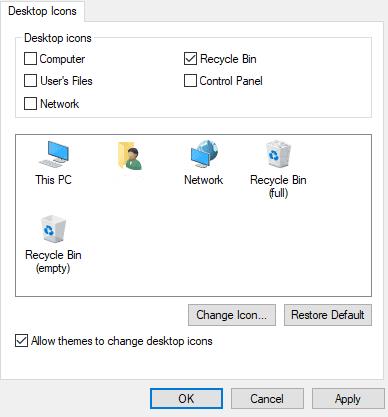
Darbvirsmas ikonu opcijas
To paslēpšana vai parādīšana ir tikpat vienkārša kā izvēles rūtiņas atzīmēšana vai atcelšana un pēc tam noklikšķināšana uz Lietot. Varat arī apmainīt ikonas pret kaut ko citu, ja vēlaties — noklikšķiniet uz ikonas, kuru vēlaties mainīt (un pārliecinieties, vai tā tiek rādīta darbvirsmā, pretējā gadījumā jūs neredzēsit atšķirību) un pēc tam uz "Mainīt ikonu". Izvēlieties to, kuru vēlaties izmantot, un noklikšķiniet uz "Labi" — tas ir tik vienkārši!
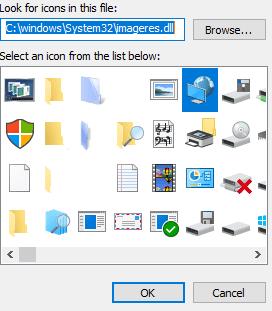
Dažas dažādas ikonu iespējas
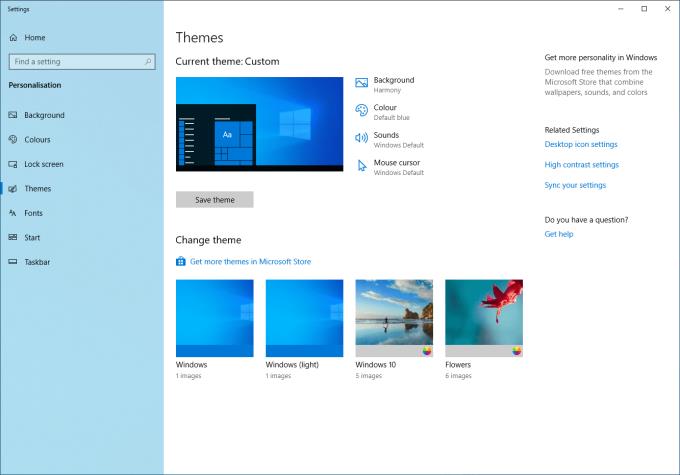
Motīvu opcijas
Lietotāju izveidotās ikonas, piemēram, tās, kuras tiek izveidotas, instalējot programmu, tās nevar vienkārši paslēpt, taču ir divi veidi, kā tās nerādīt. Īsinājumtaustiņu gadījumā varat tos dzēst, neietekmējot programmu — tas tā būtu, piemēram, jūsu instalētās programmas gadījumā. Pat bez saīsnes tas darbosies lieliski — faktiskā programmatūra tiek glabāta kaut kur citur.
Tomēr faktisko failu gadījumā, kas tiek glabāti darbvirsmā, tos dzēšot, fails tiktu pilnībā atbrīvots, tāpēc vislabākais risinājums ir pārvietot tos, kurus nevēlaties, uz citu vietu — uz mapi, kaut kur. Lai to izveidotu, atveriet failu pārlūku jūsu izvēlētajā vietā, ar peles labo pogu noklikšķiniet, pēc tam apakšā atlasiet “Jauns” un noklikšķiniet uz Mape.
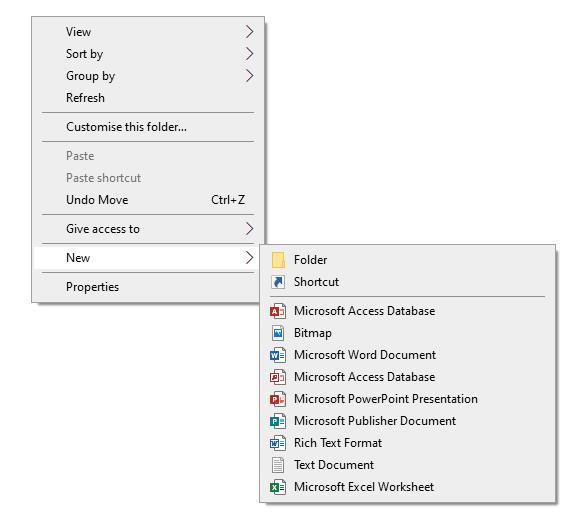
Jaunas mapes izveide
Jaunajai mapei ir jāpiešķir nosaukums, taču, kad tas ir izdarīts, varat vienkārši ievilkt tajā failus, kurus nevēlaties uz darbvirsmas. Protams, varat arī vilkt un nomest tos esošajā mapē, ja nevēlaties izveidot jaunu. Varat arī ievilkt programmu saīsnes šādās mapēs, ja nevēlaties tos dzēst — tie joprojām darbosies, lai palaistu programmu, kurai tās pieder.
Uzziniet, kā efektīvi atjaunināt un atinstalēt draiverus operētājsistēmā Windows 10, lai nodrošinātu ierīču optimālu darbību.
Operētājsistēmā Windows 10 atmiņas noplūde rodas, ja jūsu izmantotā lietotne neatgrieza resursus jūsu sistēmā, kad esat pabeidzis lietot šo programmu. Ja tas notiek, datorā nevar strādāt ar citiem uzdevumiem, jo datoram nav pietiekami daudz RAM, ar ko strādāt.
Kad mēs runājam par mākoni, mēs runājam par uzglabāšanas sistēmu, kas saglabā datus un nodrošina tiem piekļuvi internetā. Pēdējos gados tādas kā Google disks, Dropbox, iCloud un citas līdzīgas ērtas datu glabāšanas iespējas ir pārliecinājušas lietotājus par mākoņservera priekšrocībām.
Ja nesen instalējāt vai atjauninājāt sistēmu Windows 10, var rasties dažas WiFi problēmas. Mēs esam šeit, lai palīdzētu.
Ja izmantojat operētājsistēmu Windows 10 un Microsoft jauno Edge pārlūkprogrammu, jums varētu rasties jautājums, kā izslēgt Adobe Flash. Pēc noklusējuma Microsoft Edge ir iebūvēts Adobe Flash atbalsts, tāpēc tas būtībā ir iespējots visu laiku.
Neatkarīgi no tā, vai plānojat jaunināt savu Windows XP, Vista, 7 vai 8 ierīci uz Windows 10 vai iegādāties jaunu datoru ar iepriekš instalētu operētājsistēmu Windows 10, varat izmantot Windows ērto pārsūtīšanu, lai kopētu visus savus failus un iestatījumus no vecās ierīces vai vecās versijas. Šajā rakstā ir aprakstītas Windows ērtās pārsūtīšanas konfigurēšanas darbības.
Tas ir banāli, bet patiesi. Dzīves sīkumi var sagādāt mums milzīgu prieku: bērna pirmie soļi, lieliski pagatavots steiks vai svaiga, skaista attēla skats kā datora darbvirsmas fons.
Kopš Apple “aizņēmās” grafiskā interfeisa koncepciju no Xerox un arī Microsoft to pēc kārtas “aizņēma”, peles rādītājs ir bijusi galvenā daļa, kā mēs mijiedarbojamies ar saviem datoriem. Tāpēc iedomājieties šoku, ko rada datora palaišana, atklājot, ka peles kursora nav.
Ja vēlaties noņemt Microsoft Edge no sava Windows 10 datora, izlasiet šo. Kopumā nav ieteicams pilnībā atspējot Edge — tas var izraisīt neparedzētas problēmas ar operētājsistēmu.
Noklikšķinot uz pogas Sākt operētājsistēmā Windows 10, saskarne ir sadalīta trīs atsevišķās sadaļās: mazās pogas kreisajā pusē, programmu un programmu saraksts vidū un statiskās vai dinamiskās flīzes labajā pusē. -rokas puse. Varat pielāgot dažas lietas par izvēlnes Sākt izskatu un darbību, tostarp mapju vai saišu sarakstu, kas parādās šajā kreisajā izvēlnē.
Kā jau minēju rakstā, kurā salīdzina Windows 7 ar Windows 10, uzdevumu pārvaldnieks ir pilnībā pārveidots. Tagad to ir daudz vienkāršāk izmantot pēc noklusējuma, taču, ja patiešām vēlaties iegūt visu informāciju tāpat kā iepriekš, jūs joprojām varat to iegūt.
Gandrīz visās jaunajās Windows versijās ir daudz komponentu, kas ir ņemti no iepriekšējām OS versijām. Lielāko daļu laika tā ir labāka vecās programmatūras versija.
Mūsdienu operētājsistēmas izmanto vairāk resursu nekā jebkad agrāk. Parasti tā nav problēma, jo tādas platformas kā Windows, macOS un lielākā daļa Linux izplatījumu ir optimizētas mūsdienu datoru aparatūrai.
Ja jūsu mājās vai darba vietā ir datoru tīkls, viena no lietām, kas jums jākontrolē, ir tas, kuri lietotāji vai lietotnes var mainīt lietas šajā sistēmā. Viens no veidiem, kā novērst nesankcionētas izmaiņas, ir viena persona tīkla administratoram.
Ja lietojat sistēmu Windows 10 un neesat sācis lietot Cortana, iespējams, vēlaties to izmēģināt. Tā pamatā ir Microsoft Siri un Google Assistant versija, taču tā ir integrēta tieši sistēmā Windows.
Ja ekrānā parādās rakstzīmes sekundes pēc to nospiešanas uz tastatūras, tas var palēnināt darbību un samazināt jūsu produktivitāti. Daudzu faktoru dēļ rakstīšana Windows ierīcēs nav sinhronizēta.
Kā sistēma Windows zina, kuru lietotni vai programmu izmantot, lai datorā atvērtu visu veidu failus. Tas ir saistīts ar failu asociācijām.
Ja vēlaties izveidot jaunu dokumentu ar izcilu tekstu, iespējams, vēlēsities padomāt par jauna fonta instalēšanu. Tos var atrast tiešsaistē bez maksas, kā daļu no fontu komplekta vai iegādāties.
Windows starpliktuve ir ērts līdzeklis, kas pastāv jau gadiem ilgi. Tas ļauj kopēt līdz 25 vienumiem, tostarp tekstu, datus vai grafiku, un ielīmēt tos dokumentā vai piespraust vienumus, kurus izmantojat regulāri.
Operētājsistēmā Windows 10 Windows ugunsmūris nav īpaši mainījies kopš Vista. Kopumā tas ir gandrīz vienāds.
Ir daudz iemeslu, kāpēc klēpjdators nevar izveidot savienojumu ar Wi-Fi, un tāpēc ir daudz veidu, kā novērst kļūdu. Ja klēpjdators nevar izveidot savienojumu ar Wi-Fi, varat izmēģināt šādus veidus, kā novērst šo problēmu.
Pēc USB sāknēšanas izveides Windows instalēšanai lietotājiem jāpārbauda USB sāknēšanas veiktspēja, lai redzētu, vai tā ir veiksmīgi izveidota.
Vairāki bezmaksas rīki var paredzēt diska kļūmes, pirms tās notiek, dodot laiku datu dublēšanai un diska savlaicīgai nomaiņai.
Izmantojot pareizos rīkus, varat skenēt sistēmu un noņemt spiegprogrammatūru, reklāmprogrammatūru un citas ļaunprātīgas programmas, kas varētu slēpties jūsu sistēmā.
Piemēram, ja dators, mobilā ierīce vai printeris mēģina izveidot savienojumu ar Microsoft Windows datoru tīklā, var parādīties kļūdas ziņojums “Tīkla ceļš nav atrasts — kļūda 0x80070035”.
Zilais nāves ekrāns (BSOD) ir izplatīta un ne jauna Windows kļūda, kad datorā rodas nopietna sistēmas kļūda.
Tā vietā, lai veiktu manuālas un tiešas piekļuves darbības operētājsistēmā Windows, mēs varam tās aizstāt ar pieejamajām CMD komandām, lai nodrošinātu ātrāku piekļuvi.
Pēc neskaitāmām stundām, kas pavadītas, lietojot koledžas klēpjdatoru un galddatora skaļruņu sistēmu, daudzi cilvēki atklāj, ka daži gudri uzlabojumi var pārvērst viņu šauro kopmītņu telpu par galveno straumēšanas centru, neiztērējot pārāk daudz naudas.
No Windows 11 pārlūkprogramma Internet Explorer tiks noņemta. Šajā rakstā WebTech360 sniegs norādījumus, kā lietot pārlūkprogrammu Internet Explorer operētājsistēmā Windows 11.
Klēpjdatora skārienpaliktnis nav paredzēts tikai norādīšanai, klikšķināšanai un tālummaiņai. Taisnstūrveida virsma atbalsta arī žestus, kas ļauj pārslēgties starp lietotnēm, kontrolēt multivides atskaņošanu, pārvaldīt failus un pat skatīt paziņojumus.




























